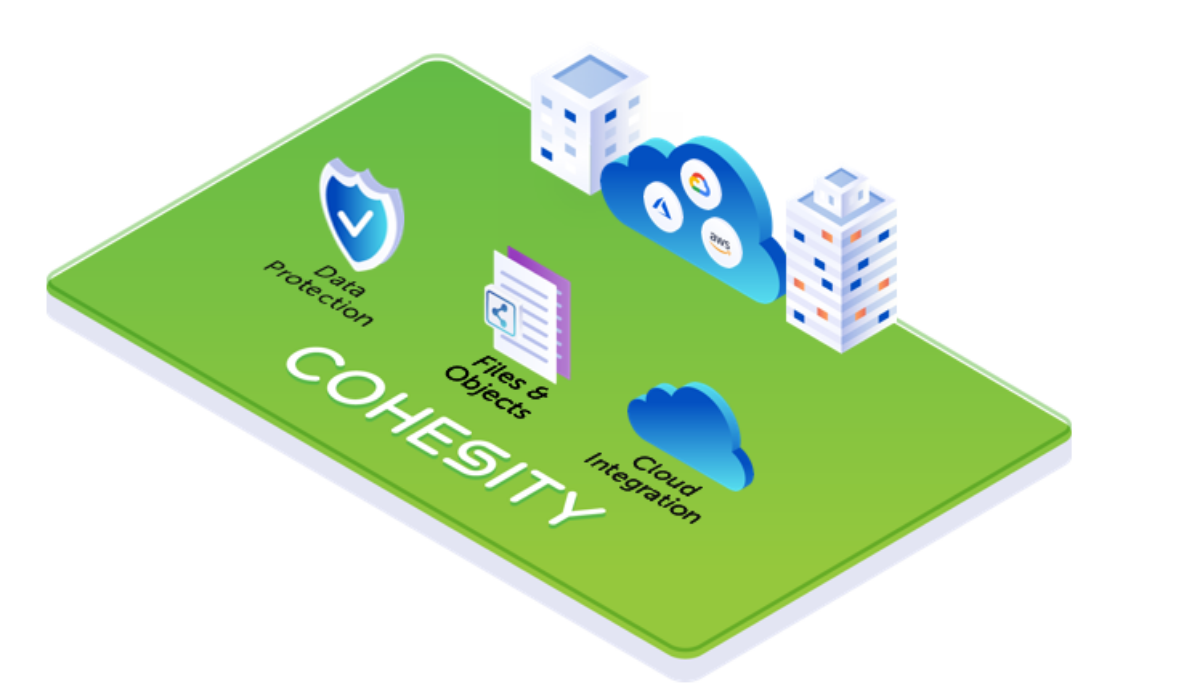
みなさん、初めまして!
SB C&Sでプリセールスを担当している舘林です。
今回はCohesityのセットアップをする際に忘れがちな、bond modeの変更手順についてご紹介していきます。
Cohesityではネットワークの構成がLACPの環境の場合、適切なbond modeに変更する必要があります。
変更手順はCohesityのセットアップをする前に必要な作業となりますので注意が必要です。
(Cohesityのセットアップについてはこちらの記事をご参照ください。)
Cohesityで設定できるbond mode
Cohesityで選択できるbond modeは以下の通りです。
- bond mode 1(Active-Standby)
- bond mode 4(Active-Active)
デフォルトではbond mode 1が設定されています。
そのため、ネットワークの構成がLACPの場合、Cohesityのbond modeをbond mode 4に変更する必要があります。
bond modeの変更手順
1.設定前の確認事項
最初にもお話させて頂いておりますがbond modeの変更はクラスターセットアップ前に実施する必要がありますのでご注意ください。
クラスターセットアップ時にNTPとDNSに疎通確認するため、ネットワークに接続できていないとクラスターセットアップができません。また、事前にbondo modeに対応したネットワークが構成されている必要があります。
2.bond modeの設定手順
今回はbond 0 Interfaceにbond mode 4を設定した例を元に設定手順をご紹介します。
①下記の接続を参照し、Mac BookとCohesityを接続します。
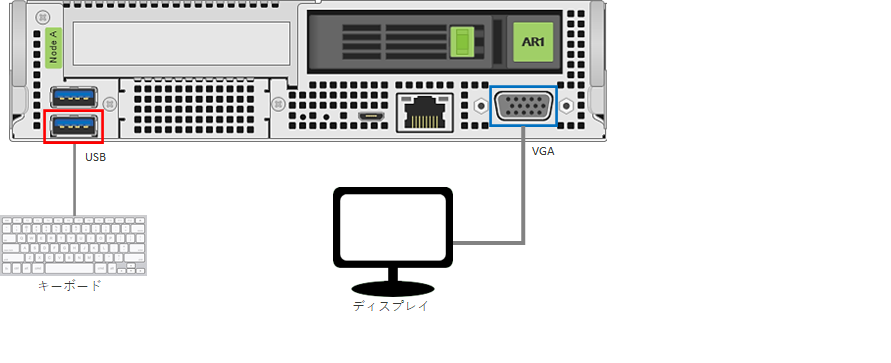
②「cohesity」ユーザーとそのパスワードを使用してログインします。
ログインすると、Cohesityシェルプロンプトが表示されます。
③シェルにアクセスするために「s」と入力します。
④configure_network.shスクリプトを実行します。
⑤スクリプトはすべての構成オプションを表示します。
7を入力し、bond modeます。
⑥bond modeを変更する対象のbond Interfaceの名前を入力します。
デフォルトでは、「bond 0」が選択されています。
⑦bond mode 4に変更するために、「4」と入力します。
⑧「Y」を入力し、構成の変更を確認します。
⑨構成が成功すると、下記のステータスメッセージが表示されます。
構成の更新には最大1分かかります。
⑩構成の変更を確認するには、3を入力して構成情報を表示します。
⑪bond Interface名(ここではbond0)を入力して、bond modeを確認します。
Bonding Modeが「IEEE 802.3ad Dynamic link aggregation」に設定されていることを確認します。
⑫ ①~⑫の手順を各ノードで実施します。
今回はbond modeの説明とbond modeの変更手順について説明してきました。
次回は同じネットワーク環境の説明としてVLANについてご紹介していきます。
少しでも皆様のCohesityの導入の際ににお役に立てれば幸いです。
他のおすすめ記事はこちら
著者紹介

SB C&S株式会社
ICT事業本部 技術本部 ソリューション技術統括部 ソリューション技術部 2課
舘林 恵祐








